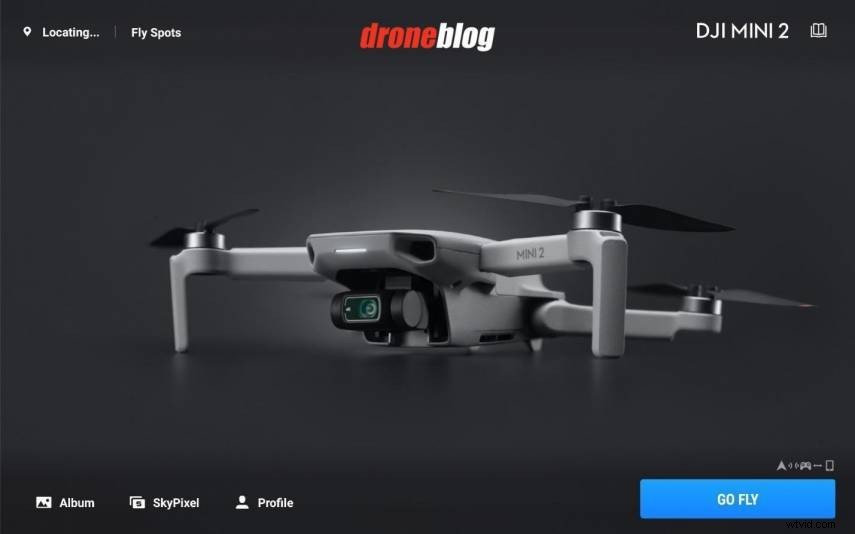
Cada temporada navideña se repite un patrón:el DJI Mini 2 está en la cima de la lista de drones más vendidos. Con una increíble cámara 4K, gran resistencia al viento, fuerte conectividad y un peso de menos de 0,55 libras (250 g), la empresa china vende este avión como si fueran donas.
El Mini 2 utiliza la última aplicación DJI Fly, un software diseñado para ser simple y ultra intuitivo. También es compatible con Mavic Mini, Mavic Air 2, DJI FPV, Air 2S, Mini SE y el nuevo Mavic 3. Esta aplicación tiene una curva de aprendizaje muy corta y cubre todas las necesidades del piloto, incluidos los modos de vuelo inteligentes, configuraciones para usar manualmente la cámara, herramientas para editar imágenes, unir fotos panorámicas e incluso compartir sus creaciones con la comunidad en línea.
Muchos profesionales también han confesado llevar siempre un DJI Mini 2 para su trabajo, simplemente porque es portátil y muy efectivo en lo que hace. Sin embargo, ¿la aplicación para controlarlo es una mejora con respecto a la aplicación estándar anterior? ¿Por qué cambiar si no lo es? Resolvamos estas preguntas y muchas más.
¿Qué aplicación usa el Mini 2? ¿Dónde puedo descargarlo?
El DJI Mini 2 utiliza la última versión de DJI Fly. Este software parece estar reemplazando a las aplicaciones DJI Go y DJI Go 4, que siguen siendo las herramientas elegidas para controlar drones como Spark, serie Mavic, Phantom 4, Phantom 3, serie Inspire, etc.
La aplicación DJI Fly está disponible en el sitio web oficial de DJI o en la tienda de Apple (toca los nombres para descargar):
- Aplicación DJI Fly para Android
- Aplicación DJI Fly para iOS
| Nota: La aplicación DJI Fly ya no está disponible para descargar en la tienda Google Play. |
Compatibilidad con dispositivos de la aplicación DJI Fly
Los drones están revolucionando el mundo debido a sus múltiples aplicaciones, desde la inspección de paneles solares hasta la agricultura de precisión o trabajos audiovisuales. La tecnología, si se usa correctamente, nos hace la vida mucho más fácil. Sin embargo, a veces también puede causar dolores de cabeza.
Comprar un dron y descubrir que no puedes volarlo porque tu dispositivo no es compatible con su aplicación es más común de lo que crees. De hecho, conozco algunas personas que aún no han comprado drones porque eso significaría comprar un nuevo teléfono o tableta, lo que aumentaría mucho el precio de la inversión.
La aplicación DJI Fly es compatible con dispositivos Android con la versión 6.0 o superior y dispositivos Apple con iOS 11.0 o posterior.
Como regla general, los dispositivos de nivel medio o superior que tienen menos de 2 años, o que se lanzaron más recientemente, deberían funcionar bien con la aplicación DJI Fly. Por supuesto, esto no significa que los dispositivos más antiguos no funcionen, pero hay muchos fabricantes de teléfonos/tabletas, y todos vienen con diferentes especificaciones técnicas, por lo que establecer una lista de requisitos mínimos estándar es complicado. En cambio, DJI ha enumerado en su sitio web los dispositivos que recomiendan usar con la aplicación DJI Fly.
Aquí hay una lista de los dispositivos Android admitidos oficialmente:
| Samsung Galaxy S21 | Samsung Galaxy S20 | Samsung Galaxy S10+ | Samsung Galaxy S10 |
| Samsung Galaxy S10 | S. Galaxy Note20 | S. Galaxy Note10+ | Samsung Galaxy Note9 |
| HUAWEI Mate40 Pro | HUAWEI Mate30 Pro | HUAWEI P40 Pro | HUAWEI P30 Pro |
| HUAWEI P30 | Honor 50 Pro | Mi 11 | Mi 10 |
| Mi MIX 4 | Redmi Nota 10 | OPPO Encuentra X3 | OPPO Reno 4 |
| vivo NEX 3 | OnePlus 9 Pro | OnePlus 9 | Píxel 6 |
| Píxel 4 | Pixel 3 XL | – | – |
Estos son los compatibles oficialmente Dispositivos Apple:
| iPhone 13 Pro Max | iPhone 13 Pro | iPhone 13 | iPhone 13 mini |
| iPhone 12 Pro Max | iPhone 12 Pro | iPhone 12 | iPhone 12 mini |
| iPhone 11 Pro Max | iPhone 11 Pro | iPhone 11 | iPhone XS Max |
| iPhone XS | iPhone XR | iPhone X | iPhone 8 Plus |
| iPhone 8 | iPad Pro (9,7 pulgadas) | iPad air2 (9,7 pulgadas) | iPad mini4 (8 pulgadas) |
| iPad Pro (10,5 pulgadas) | iPad Pro 2018 (11 pulgadas) | iPad Pro (12,9 pulgadas) | – |
Como puede ver, hay muchas opciones admitidas oficialmente, pero hay incluso más dispositivos que puedes usar que no están en esta lista. Por ejemplo, tengo un teléfono inteligente Samsung Galaxy S8 y ejecuto la aplicación DJI Fly sin problemas. Lo he estado usando durante más de un año, sin haber experimentado ningún problema.
El Galaxy S8 era un smartphone de gama alta cuando salió al mercado en 2017, pero tiene cinco años, por lo que ya adquirió el estatus de 'antiguo' en el mundo tecnológico. No obstante, puedo incluso grabar la pantalla y tener múltiples aplicaciones en segundo plano mientras uso la aplicación DJI Fly.
Los teléfonos inteligentes que son más nuevos que el mío, como el Galaxy S9, tampoco están en la lista, pero es obvio que si mi viejo Galaxy S8 puede ejecutar la aplicación DJI Fly sin problemas, también los teléfonos y tabletas más recientes.
Dicho esto, mientras que mi teléfono vino con 4 GB de memoria RAM, que era bastante en el pasado, la mayoría de los teléfonos inteligentes de gama media se están lanzando en este momento con 6 GB.
Sin embargo, necesitas entender una cosa; la tecnología avanza lo más rápido que puede la industria porque es uno de los negocios más grandes del mundo, por lo que cada año hay una nueva generación de CPU y GPU, con sensores de cámara mejorados, memoria RAM, etc. Sin embargo, eso no No significa que necesitemos la nueva generación de teléfonos inteligentes y tabletas para ejecutar cómodamente la aplicación DJI Fly.
¿Cómo sé si mi dispositivo es compatible?
Como el mundo de la tecnología cambia tan rápido, puede ser difícil cumplir con los requisitos para poder volar sus drones sin encontrar problemas de tartamudeo en la aplicación Fly.
Para evitar sorpresas, si utiliza un dispositivo basado en iOS, lo primero que debes hacer es revisar la sección de Apple Store de la aplicación DJI Fly para ver si puedes instalarla. Si su teléfono no puede actualizarse a iOS 11, haga clic/toque este enlace para descargar la versión de la aplicación DJI Fly para iOS 10.
Si su dispositivo funciona con Android, debe ejecutar la versión 6.0 o superior del sistema operativo.
Ten en cuenta que no todos los dispositivos son compatibles, principalmente aquellos que tienen hardware desactualizado. A continuación se muestran algunos ejemplos de dispositivos que no son compatibles :
- Motorola: Moto Z Play, Moto G6, Moto G4, Moto G5 plus, Moto G6, Moto G7 Play, Moto G7 Optimo.
- Samsung: A3, A5, A10, J7, J7 Refine, A6+, J4+, J6, Galaxy Tab S2, Tab A 8”, Tab A 10.1”, etc.
- LG: Estilo 4, V35, K40, V20.
- Lenovo: 7 y 8
- Sony: Xperia Z5 compacto
- Huawei: Y5, Y6, Ascender XT2
- Google: Píxel 3A
Para obtener una lista completa de dispositivos compatibles por calificación de usuario, consulte este sitio web.
Requisitos del sistema de la aplicación DJI Fly
Parece haber mucha confusión en torno a los requisitos reales del sistema para la aplicación DJI Fly. En el sitio web oficial de DJI, no indican cuánta memoria RAM necesitamos, ni cuántos núcleos debe tener la CPU de nuestro dispositivo para ejecutar correctamente la aplicación.
Según este hilo en el foro de DJI, el dispositivo debe tener un sistema operativo de 64 bits. de lo contrario, la aplicación no funcionará. Muchos usuarios han informado que las tabletas con 3 GB de RAM puede ejecutarlo, pero si está considerando comprar un dispositivo específicamente para usar DJI Fly, le recomendaría que obtenga uno con al menos 4 GB .
A medida que salen nuevas versiones de la aplicación, junto con nuevos drones y dispositivos, los requisitos están sujetos a cambios, por lo tanto, consulte siempre el centro de descargas (enlace) para obtener una lista actualizada de compatibilidad de dispositivos y sistemas.
Funciones de la aplicación DJI Fly
Ya sea que piense que la aplicación DJI Fly es una mejor opción que DJI Go, o si es un nostálgico que prefiere este último, no se puede negar que es el socio perfecto en el crimen para DJI Mini 2.
No importa si el Mini 2 es tu primer dron, gracias a los tutoriales claros que te guían a través del proceso de actualización de tu avión y de volarlo por primera vez, estarás libre de estrés en tus primeros pasos ¡para convertirse en el mejor piloto de drones de todos los tiempos!
Aunque hay un largo camino hasta que puedas alcanzar ese logro, no temas, ya que te hablaremos de las increíbles funciones que hacen de la aplicación DJI Fly una gran herramienta para controlar tu dron, editar imágenes e incluso compartirlas. en línea con tus amigos.
Aquí hay una lista de las principales características de DJI Fly:
- Academia: En esta sección encontrarás tutoriales para volar tu dron.
- Álbum: Aquí, puede echar un vistazo a las secuencias de video y las imágenes que ha tomado. Además, puede usar plantillas para crear contenido que se destaque.
- Guía de conexión: En esta sección, la aplicación lo guía a través del proceso de conexión de su dron con instrucciones en pantalla fáciles de seguir.
- Puntos de moscas: Si no estás seguro de dónde puedes volar legalmente tu dron, en el área de Fly Spots hay un mapa que te dice esa información. Sin embargo, asegúrese de consultar las leyes específicas de esa región.
- Perfil: Su perfil es una de las características principales de la aplicación y le servirá como prueba del tiempo de vuelo. Muestra cuántas horas y vuelos has completado, junto con la distancia recorrida por tu avión. También puedes consultar la telemetría del vuelo tocando en cada sesión de vuelo, lo cual es muy útil en determinadas situaciones.
- Administración de dispositivos: Consulta toda la información relacionada con tu aeronave y controlador, así como si tu servicio de reemplazo está activo o no.
- Foros de DJI: Uno de los mejores lugares para ir en caso de duda (después de Droneblog, por supuesto).
- Tienda DJI: Compra los productos oficiales que necesites.
- Buscar mi dron: Muestra la última ubicación conocida de su avión y puede emitir un pitido para encontrarlo (si se pierde).
- Configuración: Sincronizar datos, borrar caché, notificaciones y privacidad... ¡Todo eso!
- SkyPixel: La plataforma de redes sociales en línea de DJI para compartir su mejor contenido de drones.
Cómo volar tu Mini 2 con la aplicación DJI Fly (guías paso a paso)
Ahora que ha descargado la aplicación DJI Fly, que sabe si su dispositivo es compatible y que hemos visto cuáles son las características principales de la aplicación, es hora de que el pájaro vuele.
En primer lugar, debe asegurarse de que el firmware y la versión del controlador de su dron coincidan para evitar problemas durante el vuelo. Echemos un vistazo a eso.
Actualización del firmware mediante la aplicación DJI Fly
Actualizar el firmware de la aeronave puede ser imperativo en algunos casos, como cuando hay un problema grave de conectividad causado por la última versión de la aplicación (sucede a veces). A continuación se muestra una guía paso a paso que puede seguir para actualizar su firmware de forma segura. :
- Asegúrate de que el nivel de la batería del dron sea al menos del 40 % y el controlador al 20 % .
- Encender el avión y el mando a distancia .
- Activa la aplicación DJI Fly .
- Asegúrese de una vinculación exitosa entre el control remoto y el controlador.
- Cuando el dispositivo esté conectado a Internet, la aplicación DJI Fly le mostrará una notificación para informarle que hay una actualización disponible. Toca 'actualizar' .
- En la página de actualización de firmware, toca de nuevo "actualizar" .
- Espera pacientemente mientras que la aplicación DJI Fly actualiza el firmware de la aeronave.
- No apagues ni salgas de la aplicación .
- El dron puede encenderse y apagarse solo durante este proceso.
- Después de la actualización, la aeronave se apagará automáticamente.
- Vuelva a encenderlo .
Cómo calibrar la brújula Mini 2 en DJI Fly
Se recomienda recalibrar la brújula del dron cada vez que lo vuele en una ubicación diferente para evitar problemas. Para hacerlo:
- Conectar el controlador a su dispositivo.
- Encender el controlador y luego el dron.
- En el menú principal de la aplicación DJI Fly , selecciona tu dron y toca 'GO FLY '.
- Toca los tres puntos ⋮ en la esquina superior de la pantalla.
- En la pestaña de seguridad, en la sección de sensores, toca 'calibrar brújula.
- Toca el botón de inicio para iniciar el proceso de calibración y seguir las indicaciones.
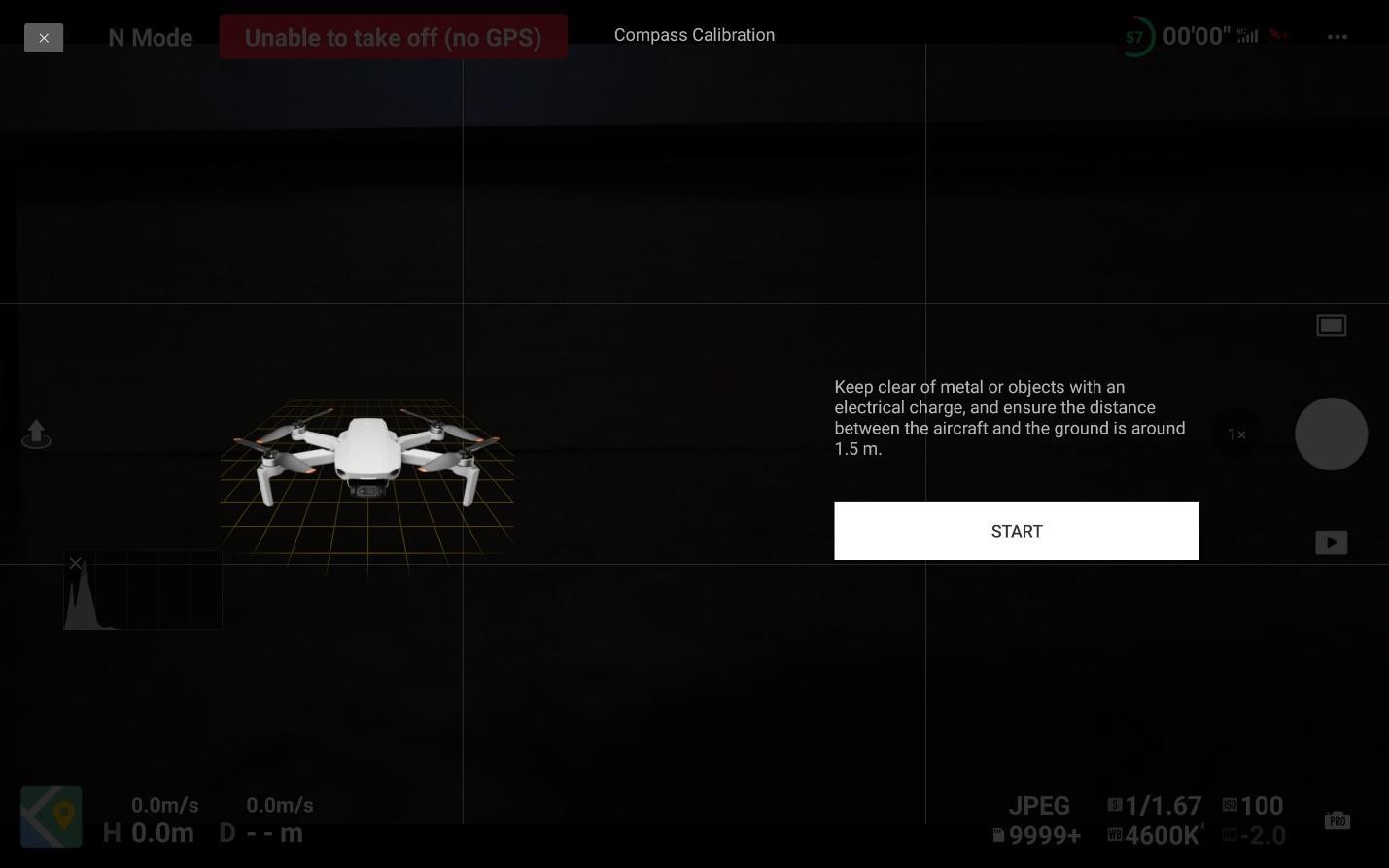
Cómo calibrar la IMU Mini 2 en DJI Fly
Si aún no ha calibrado la IMU, ahora es el momento.
- Conecte el controlador a su dispositivo.
- Encienda el controlador y luego el dron .
- En el menú principal de la aplicación DJI Fly , selecciona tu dron y toca 'GO FLY '.
- Toca los tres puntos ⋮ en la esquina superior de la pantalla.
- En la pestaña de seguridad, en la sección de sensores, toca calibrar donde dice 'IMU'.
- Toque inicio para iniciar la calibración de la IMU y siga las instrucciones.
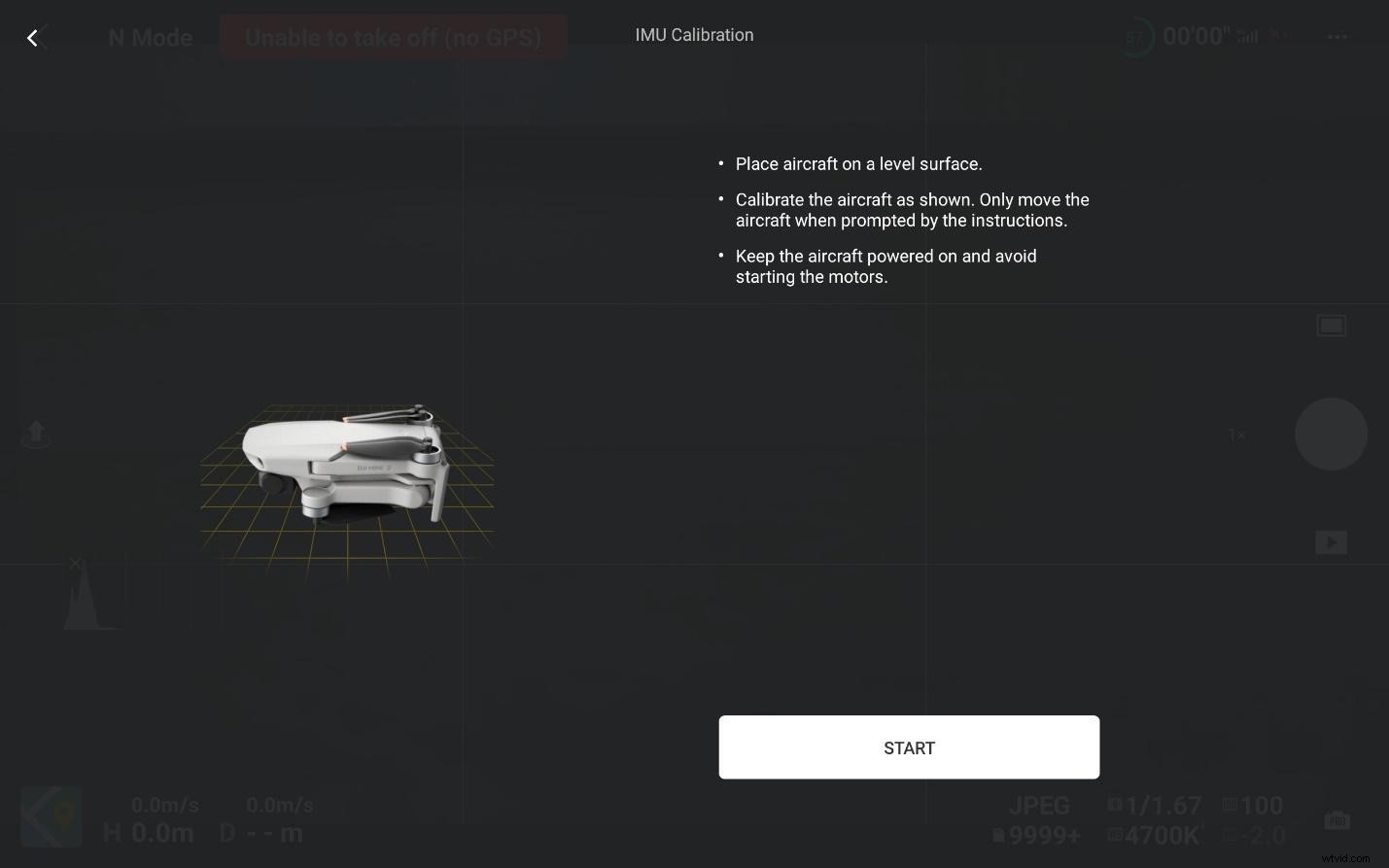
Calibrar tu dron es fácil y no debería llevarte más de 5 minutos. Muchos pilotos novatos cometen el error de no hacerlo, lo que podría provocar accidentes.
Tu primer vuelo con la aplicación DJI Fly
Ahora que su aeronave y su controlador están listos para volar, ¡vamos a volar!
- Configure el control remoto en modo normal .
- Comprueba las hélices por cualquier falla o defecto.
- Retire la cubierta del cardán .
- Inserte la tarjeta Micro SD .
- Ponga el avión en el suelo con la parte trasera hacia usted .
- Inicie la aplicación DJI Fly .
- Toca Ir a volar .
- Seleccione Volver a casa (RPO).
- Toca el icono combinado o usa el palo para despegar.
- Una vez flotando, el botón de despegue en pantalla se convierte en el de aterrizaje .
- Mantenga presionado para que aterrice automáticamente, o use la palanca.
¿Cómo transfiero archivos a mi DJI Mini 2?
Con la aplicación DJI Fly y tu Mini 2, puedes usar QuickTransfer para transferir archivos desde tu dron a tu teléfono sin usar cables ni el control remoto. Aquí está cómo hacerlo:
- Encender el avión .
- Mantenga presionado el botón de transferencia rápida durante dos segundos (ubicado debajo del compartimento de la tarjeta SD.
- Habilite Bluetooth y Wi-Fi en su dispositivo.
- Aparecerá automáticamente un mensaje para conectar la aeronave.
- Toca conectar .
- Toca el icono del modo de transferencia rápida en su dispositivo móvil (arriba a la derecha en Álbum) para iniciar la transferencia de archivos.
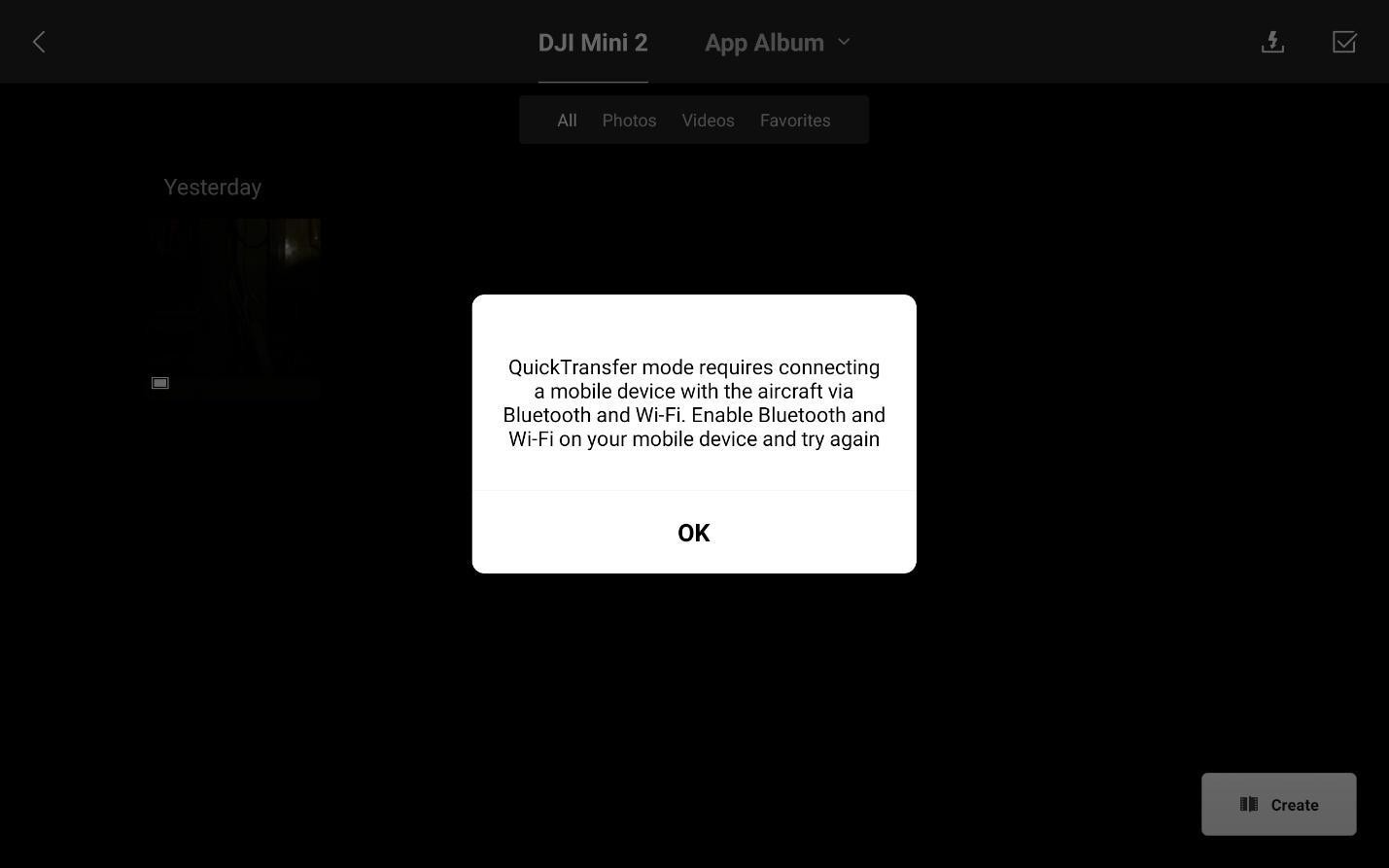
6 consejos avanzados para volar con DJI
Convertirse en un experto con su dron no es una tarea fácil, pero estamos aquí para ayudarlo a lograr ese objetivo lo antes posible. En esta sección, le daremos consejos avanzados eso hará de DJI Fly una de las mejores herramientas a tu disposición.
1. Sensibilidad al palo
Cuando se lanzó por primera vez la aplicación DJI Fly, le faltaba una característica importante; la personalización del palo. Ahora, gracias a una actualización reciente, podemos personalizar los movimientos de aceleración, timón y adelante y atrás de nuestra aeronave. En la pestaña Control de la configuración, toque Avanzado en la sección Personalización de botones.
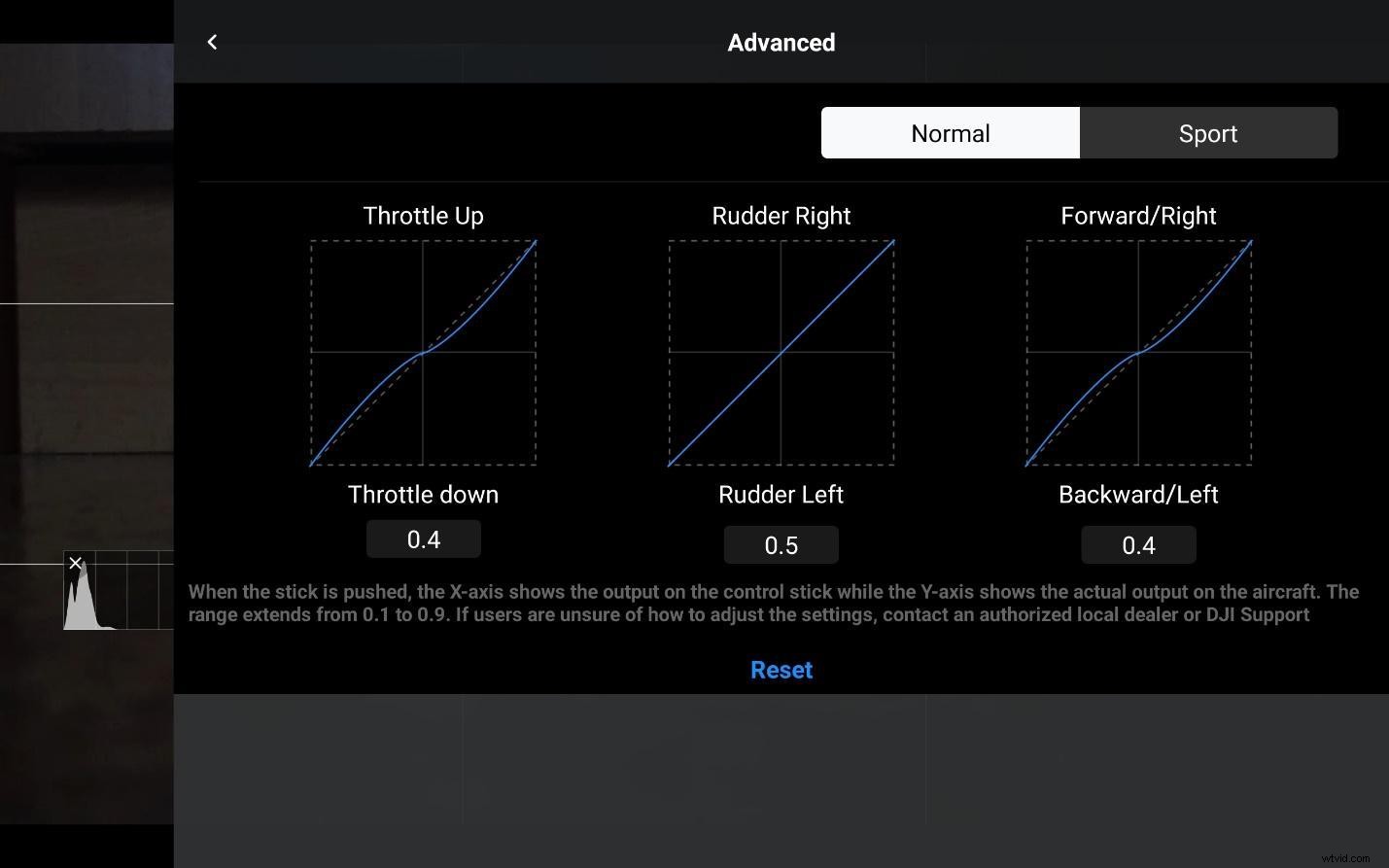
2. Mueve el cardán con el dedo
Puede mover el cardán del Mini 2 colocando el dedo en la pantalla, manteniéndolo presionado y luego deslizándolo. Al hacer esto, el cardán imitará los movimientos de su dedo.
3. Minimapa y brújula
El minimapa en pantalla es una herramienta útil que no debe pasarse por alto. Si pulsamos sobre él, se maximizará, permitiéndonos ver la ruta que recorrió la aeronave. Si no necesita el minimapa, puede tocar un ícono ubicado en la esquina inferior derecha del minimapa y lo cambiará a una brújula.
4. Información del icono
La app DJI Fly tiene más opciones visuales de las que podemos ver a simple vista. Pulsando sobre los iconos de la parte superior derecha de la pantalla nos da información adicional. Por ejemplo, si toca el porcentaje de batería, le dirá cuánto tiempo queda hasta que el avión regrese a casa automáticamente, hasta que haga un aterrizaje forzoso o hasta que la batería se agote por completo.
Puede encontrar información adicional tocando los íconos RC y satélite.
5. ¿Manual y Automático al mismo tiempo?
Si desea tomar una foto rápida o grabar un video rápido, usar la cámara en modo automático debería ser suficiente. Sin embargo, controlar los ajustes en modo manual te dará mejores resultados, una vez que hayas dominado el arte de la fotografía manual, por supuesto.
Para ingresar al modo manual, toque el ícono ubicado en la esquina inferior derecha de la pantalla que tiene la palabra "automático" dentro de una cámara. El ícono cambiará a 'pro'. En este modo, puede controlar manualmente el ISO, el obturador, el balance de blancos, la resolución/fotogramas por segundo (FPS) y verificar el almacenamiento SD disponible.
Si tiene dudas sobre alguna función, como la ISO, puede dejarla en automático y configurar otras en manual.
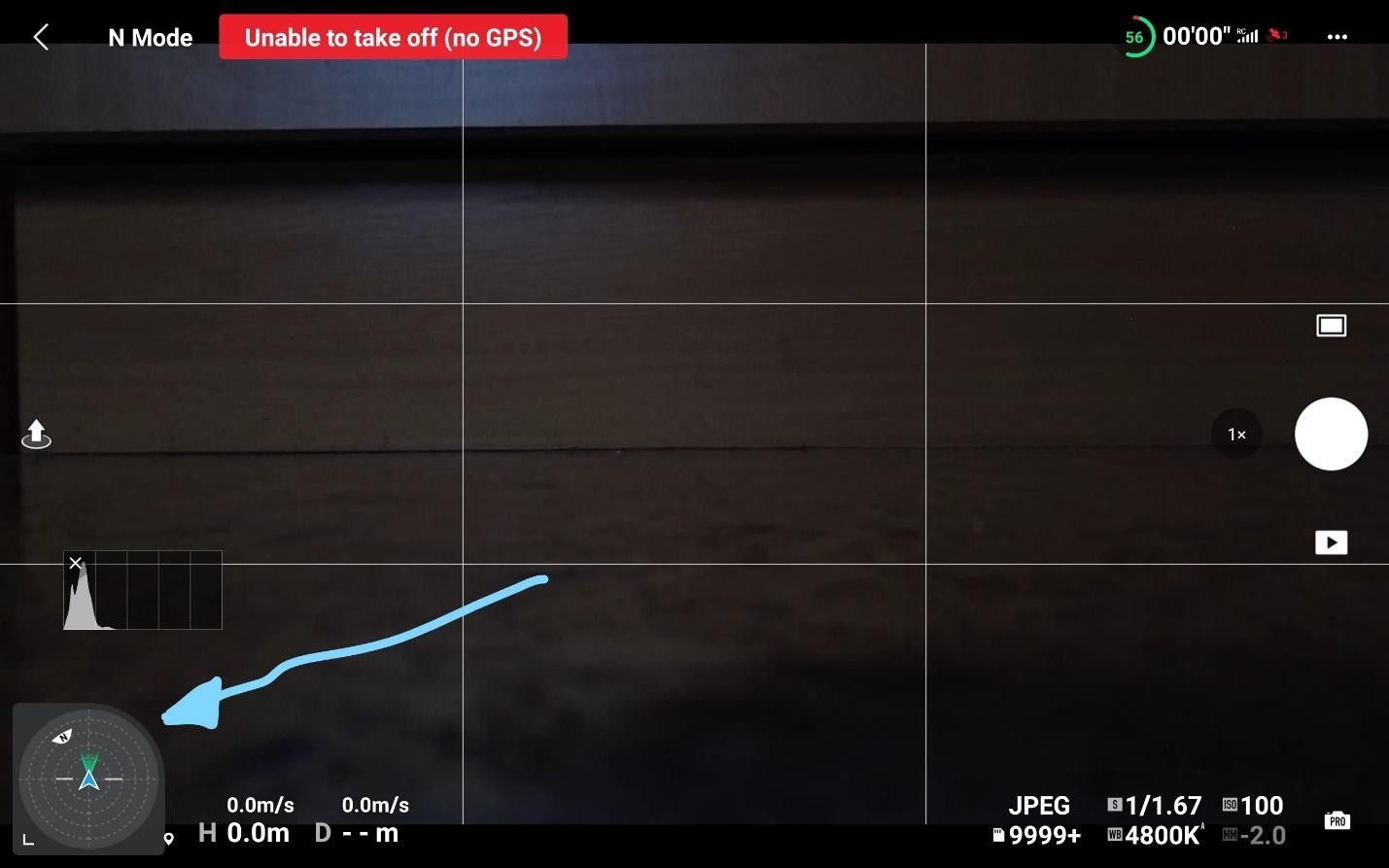
6. Acercar y alejar con la rueda
Una de las características más solicitadas en el nuevo controlador DJI RC es la capacidad de acercar y alejar una rueda. Me encantaría tener una segunda rueda para la mano derecha, pero en realidad podemos hacer zoom en el lado izquierdo del control remoto.
Sin embargo, no mucha gente sabe que esto solo se puede lograr usando el botón de función (que se muestra como Fn. en el controlador). Por lo tanto, si desea acercar/alejar el zoom con la rueda, debe presionar el botón de función. ¿Ya lo has probado? ¡Es suave!
10 guías de personalización paso a paso
Si después de leer la sección anterior siente que todavía tiene hambre de información más avanzada, Droneblog lo tiene cubierto. En las siguientes 10 guías paso a paso, aprenderá aún más sobre la aplicación DJI Fly.
1. Configuración avanzada del cardán
Una gran característica de la aplicación DJI Fly es que podemos cambiar la configuración del cardán en cada uno de los tres modos de vuelo disponibles; cine, normal y deporte.
Ajustar esta configuración le permitirá obtener los resultados que busca más fácilmente. Para personalizar el comportamiento del cardán, sigue estos pasos:
- Ve al menú de configuración (tres puntos arriba/esquina derecha ⋮)
- Toca la pestaña Control .
- Toca Configuración avanzada del cardán .
- Personalizar la velocidad de cabeceo, la suavidad de cabeceo, la rotación de guiñada y la suavidad de guiñada como desee.
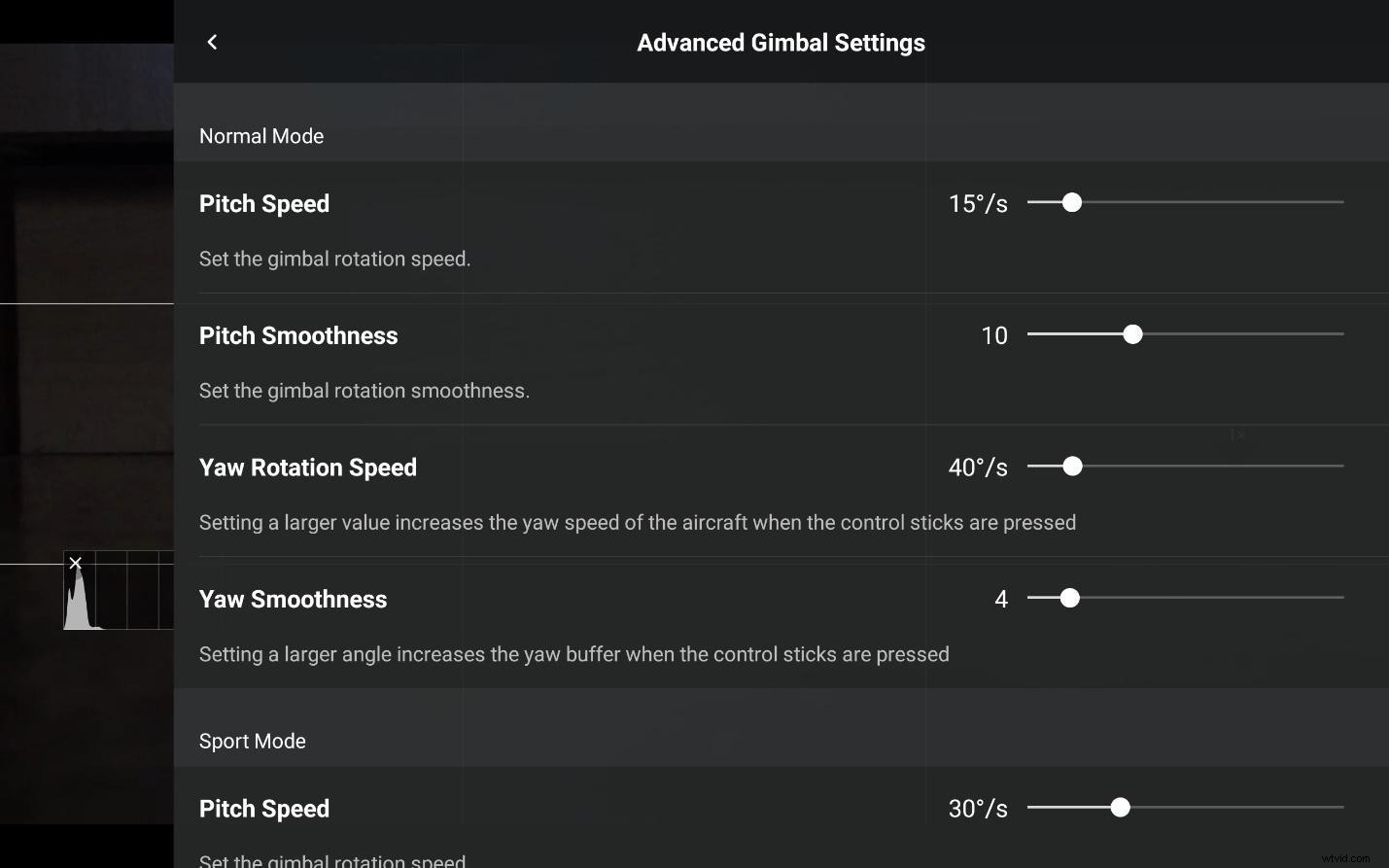
2. Permitir el movimiento ascendente del cardán
De forma predeterminada, por alguna razón, el cardán DJI Mini 2 está limitado a realizar solo un movimiento hacia abajo. Sin embargo, también podemos ejecutar un movimiento hacia arriba si está habilitado en la aplicación DJI Fly.
Estos son los pasos:
- Ve al menú de configuración (tres puntos arriba/esquina derecha ⋮)
- Toca la pestaña Control .
- Habilitar 'Permitir rotación de cardán hacia arriba ' tocándolo.
Cuando activas esta opción, el gimbal aumentará hasta un máximo de 20°.
3. El botón de función
La aplicación DJI Fly está llena de gemas ocultas que pueden hacernos la vida más fácil. Una de ellas es la opción de personalizar el botón de función (situado junto al stick izquierdo del mando a distancia).
Por defecto, hemos visto que podemos usarlo para acercar y alejar, pero también para cambiar la posición del gimbal. Al presionarlo una vez, el gimbal se establecerá en -90°, mientras que si lo presionamos nuevamente, volverá a 0°.
Además, existe una cuarta opción, que se habilita cuando la tocamos dos veces rápidamente.
Repasemos cómo personalizarlo:
- Ve al menú de configuración (tres puntos arriba/esquina derecha ⋮)
- Toca la pestaña de control .
- En la sección Personalización de botones :<último>
- Cambiar la función para tocar el botón.
- Cambiar la función para tocar dos veces el botón.
- Opciones: Gimbal de Recenter, Seguir / FPP, Configuración de la cámara, Bloqueo / desbloqueo de AE, Reducir EV, Aumentar EV.
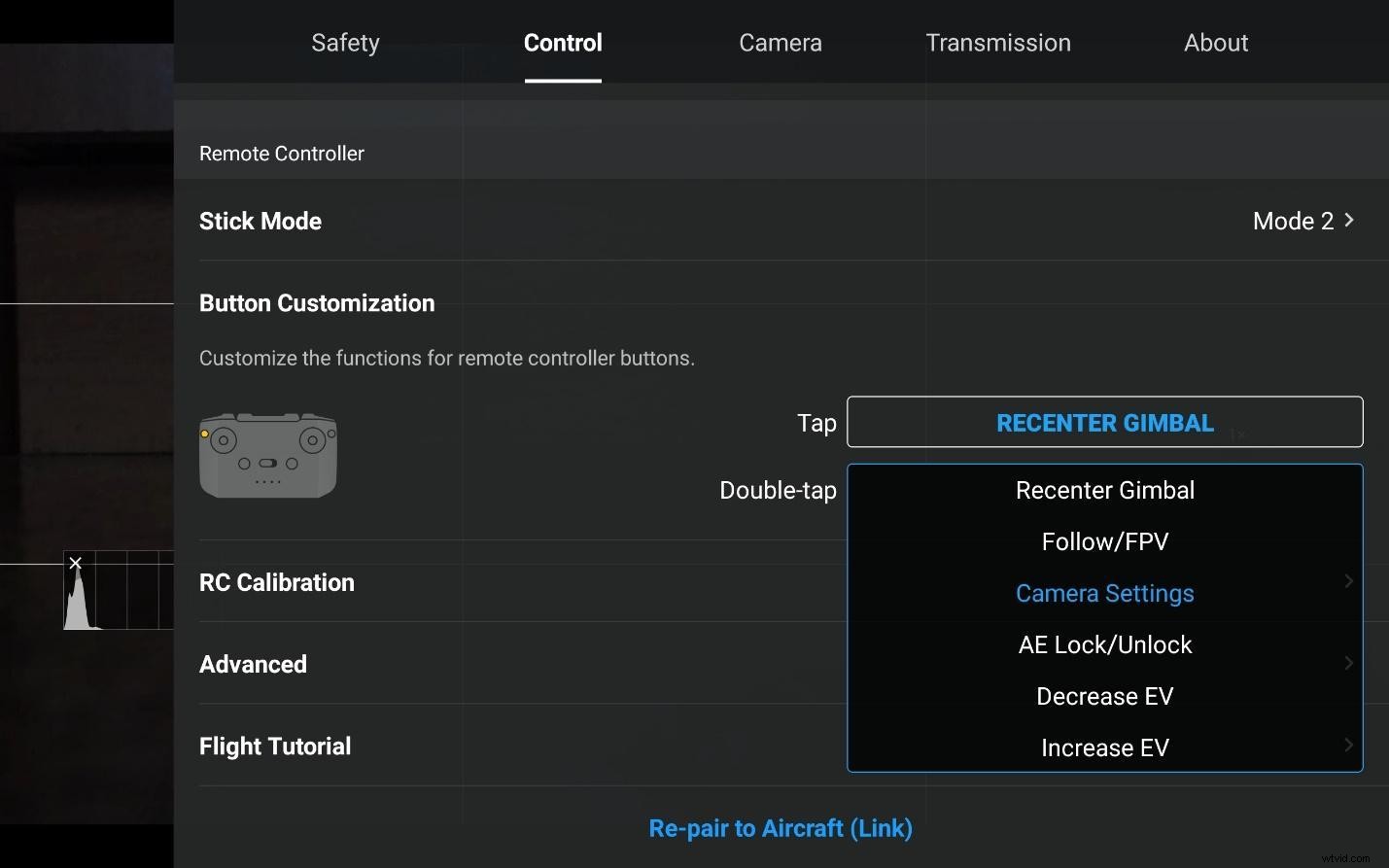
4. Cambiar el modo de cardán
Por defecto, el modo gimbal es el estándar para drones estabilizados. En esta configuración, el gimbal mantendrá la imagen alineada con el horizonte, es decir, estabilizada.
No obstante, también podemos utilizar el gimbal en modo FPV, lo que hará que el gimbal siga el movimiento de la aeronave.
Haga esto para cambiar el modo cardán:
- Ve al menú de configuración (tres puntos arriba/esquina derecha ⋮)
- En la pestaña Control, toca Modo FPV , en la sección Gimbal.
5. Actualice libremente el Punto RTH
En ocasiones, es posible que deba cambiar el punto de origen durante el vuelo. Esto podría deberse a que algunos niños comenzaron a jugar en el área donde despegó el dron, o por cualquier otra razón. Para hacerlo, sigue estos pasos:
- Ve al menú de configuración (tres puntos arriba/esquina derecha ⋮)
- Toque la pestaña Seguridad (si aún no estás allí).
- Toca Actualizar punto de origen
- Tres formas de actualizarlo:
- Mantenga presionado y mueva el dedo para cambiarlo.
- Elija la ubicación de la aeronave tocando el icono de la flecha.
- Elija la ubicación del controlador tocando el icono del controlador.
- Tres formas de actualizarlo:
6. Calibración de cardán en vuelo
En algunas ocasiones puede que estemos grabando y de repente notemos que el horizonte del gimbal no está bien. La mayoría de la gente aterrizaría la aeronave para calibrarla, pero esto consumiría tiempo de batería.
En cambio, lo que puede hacer es realizar una calibración de cardán en vuelo. Para hacerlo, sigue esta guía rápida:
- Ve al menú de configuración (tres puntos arriba/esquina derecha ⋮)
- Toca la pestaña Control .
- Toca Calibración cardán .
- En Automático, toca Manual .
- Uso del horizonte como línea de base , ajuste los parámetros de guiñada y horizontal.
7. Indicador sobreexpuesto
Cuando comienza a tomar fotos y videos con su dron, puede ser difícil detectar si los está sobreexponiendo.
Para que el dron te advierta sobre esto en la pantalla, haz lo siguiente:
- Ve al menú de configuración (tres puntos arriba/esquina derecha ⋮)
- Toca la pestaña de la cámara .
- Activar el aviso de sobreexposición en la Sección General .
8. Regla de los tercios
La imagen perfecta generalmente se basa en una gran composición. Para ayudarte con esto, las cámaras profesionales incluyen la "regla de los tercios", una guía para colocar al sujeto en el tercio izquierdo o derecho de la imagen.
Su DJI Mini 2 también incluye estas pautas, pero debe activarlo manualmente. Veamos cómo:
- Ve al menú de configuración (tres puntos arriba/esquina derecha ⋮)
- Toca la pestaña de la cámara .
- Activar cuadrículas (hay tres opciones; regla de tercios, diagonales y punto central), ubicado en la Sección General .
9. Enciende el histograma
El histograma es otra herramienta útil para mejorar la calidad de tus imágenes y videos. Esta representación gráfica de los valores tonales de una imagen debe ser uno de tus mejores amigos, ya que si sobreexpones demasiado una imagen, perderás información que no se puede recuperar ni siquiera en la postproducción.
Igual que antes, así es como se obtiene el histograma en pantalla:
- Ve al menú de configuración (tres puntos arriba/esquina derecha ⋮)
- Toca la pestaña de la cámara .
- Activar Histograma en la Sección General .
10. Descargar/compartir fotos en resolución completa
Muchas aplicaciones, como Whatsapp por ejemplo, reducen la calidad de las imágenes antes de enviarlas a través de sus servidores. Para compartir rápidamente, está bien, pero a veces necesitamos enviar la imagen de resolución completa a través de nuestros teléfonos. Aquí está cómo hacerlo:
- En el menú principal de la aplicación DJI Fly , toca Álbum .
- Toca la imagen desea enviar.
- En la esquina superior derecha, toque el icono con una flecha apuntando hacia arriba.
- Toque Aceptar cuando se le pregunte si desea "Guardar en álbum .”
- Elija cualquiera de las aplicaciones sugeridas o toque los tres puntos ⋮ para más opciones.
Cómo transmitir en YouTube usando la aplicación DJI Fly (Establecer dirección RTMP)
Parece que la compañía china quiere que la aplicación DJI Fly sea el sustituto de DJI Go, que anteriormente se conocía como la aplicación estándar para volar drones DJI.
Por extraño que parezca, DJI ha estado actualizando la aplicación DJI Fly en silencio. La personalización del stick es un ejemplo, pero más recientemente incluyeron la opción de transmitir el video capturado por el dron a cualquier plataforma de transmisión, como YouTube.
Para transmitir usando la aplicación DJI Fly en YouTube, sigue esta guía:
Obtenga su clave de transmisión de YouTube
- Abre tu estudio de YouTube (enlace)
- En la parte superior derecha, toque "Go Live ' (para poder transmitir en vivo, hay un período de espera de 24 horas desde que solicita usar esta función, hasta que realmente puede usarla.
- En la ventana principal de Stream, selecciona Configuración de Stream pestaña.
- Abajo, puedes encontrar tu clave de transmisión. Cópialo.
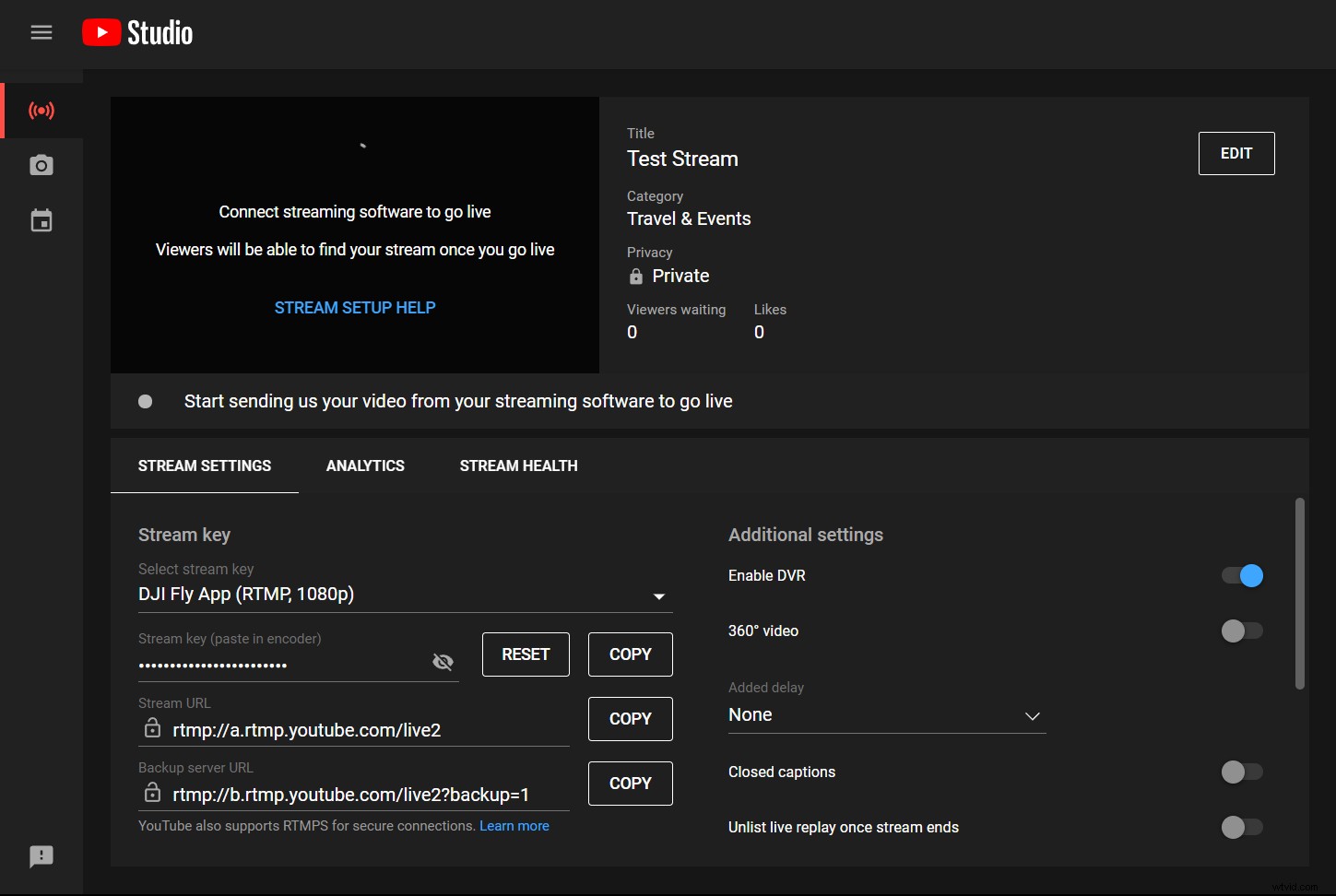
Inserte la llave en la aplicación DJI Fly y transmita
- Conecte la aeronave a la aplicación DJI Fly .
- Ve al menú de configuración (tocando los tres puntos en la esquina superior derecha de la pantalla ⋮).
- Toca Transmisión pestaña.
- Toca RTMP .
- Toca la transmisión en directo plataforma.
- En Dirección RTMP, escriba "rtmp://a.rtmp.youtube.com/live2/pasteherestreamkey"
- Elija la resolución y la tasa de bits.
- Toque Iniciar para iniciar la transmisión.
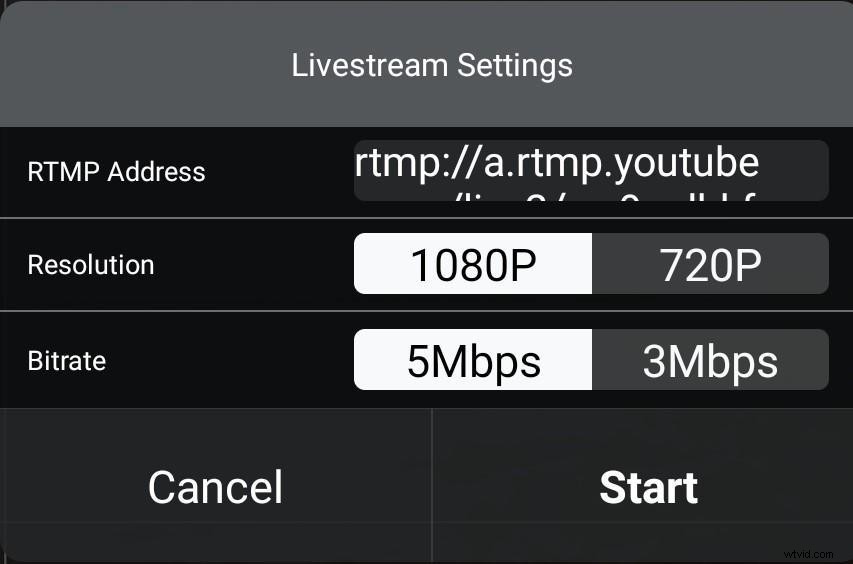
DJI Fly problemas comunes
Al igual que con cualquier otro software, desde Windows hasta iOS o cualquier aplicación de vuelo... la aplicación DJI Fly puede experimentar algunos problemas de vez en cuando. A continuación se muestra una lista de los más frecuentes:
- No bloquear el balance de blancos.
- No se aplica el zoom correctamente.
- No funciona en modo de pantalla completa.
- Señal débil.
- Pérdida de señal completa.
- Tartamudeo en la transmisión de video.
- Congelamiento inesperado.
- El formateo de la tarjeta SD de repente.
- La aplicación falla.
- No se puede conectar a Internet.
- La aplicación no muestra los menús.
- Botones que no responden.
¿El DJI Mini 2 puede volar sin un dispositivo?
Al contrario de lo que la mayoría cree, el DJI Mini 2 se puede volar sin teléfono. Para hacerlo, solo necesita encender el control remoto, luego el avión y poco después puede despegar manualmente.
Sin embargo, eso no significa que porque puedas, debas hacerlo. Al volar sin un dispositivo electrónico, se perderá una importante telemetría en vuelo y, lo que es más importante, la capacidad de encontrar su dron en caso de un aterrizaje de emergencia inesperado.
Alternativas de la aplicación DJI Fly para el Mini 2
Recientemente, DJI incluyó el Mini 2 en el kit de desarrollo de software (SDK). Esta fue la mejor noticia para los usuarios de Mini 2, ya que muchas aplicaciones nuevas admitirán este dron. Algunos famosos, como Dronelink, ya han incluido soporte para este avión, y más planean agregarlo a su lista en las próximas semanas, como Drone Harmony.
De momento, la única alternativa válida a la app DJI Fly para el Mini 2 es Litchi, aunque debes saber que aún se encuentra en la versión beta 4.20. Cuesta $24.99, pero vale cada centavo.
Estas son sus principales características:
- Modo FPV: Le permite volar en modo manual (como con la aplicación DJI Fly), pero también usando un par de gafas de realidad virtual para teléfonos inteligentes, que puede obtener por tan solo $ 10.
- Centro de la misión: Crea misiones Litchi usando esta aplicación en línea de Google Chrome. Te permite importar archivos KML de Google Earth.
- Modo de seguimiento: Incluye el modo Lichi Magical Leash, un modo sígueme diferente que sigue a un dispositivo que no es el que controla la aeronave.
- Órbita: Lo mismo que Punto de interés (POI) en la aplicación DJI Go.
- Realidad Virtual: Le permite usar gafas FPV VR, incluido el control de la aeronave y el cardán que mueve la cabeza.
- Puntos de referencia: Un favorito de los fans. Puede crear misiones personalizadas basadas en puntos de ruta. Controla la inclinación del cardán, la velocidad de la aeronave y algunos otros parámetros.
- Modo de enfoque: Mantenga un sujeto en el cuadro mientras puede volar manualmente el dron.
- Panorámica: Tome fotografías panorámicas, incluso esféricas.
- Pista: Fija el sujeto en la imagen mientras el piloto controla la aeronave, o simplemente puedes dejar que el dron vuele solo.
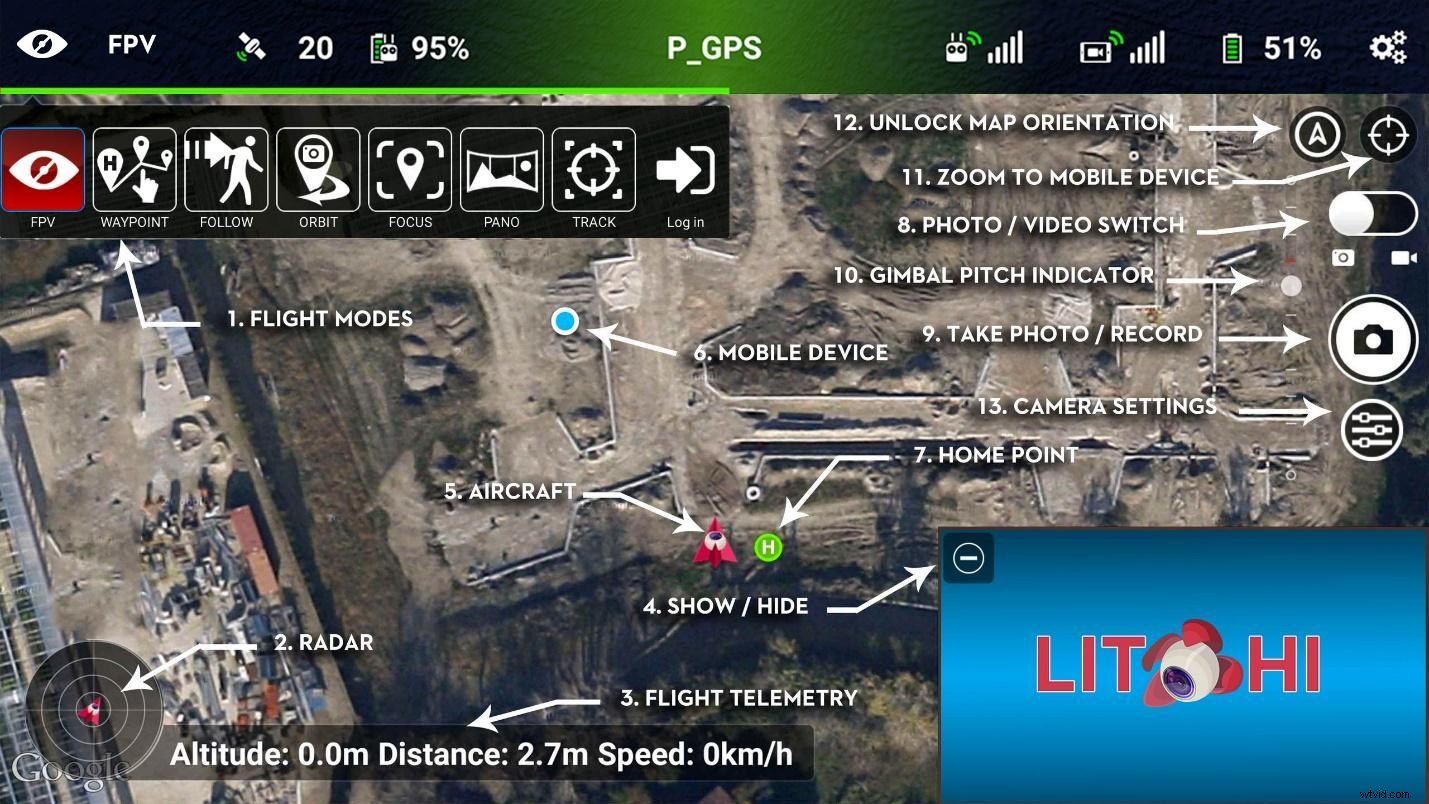
Como hemos visto, usar DJI Fly es fácil una vez que lo tienes en tus manos y hurgas un poco. Hay alternativas limitadas en este momento, pero el futuro parece prometedor en este aspecto. La mayoría de las personas deberían usar la aplicación DJI Fly, pero los profesionales se beneficiarán enormemente de tener otras opciones, como Litchi o Dronelink.
Eso es todo por hoy, espero que hayas disfrutado leyendo estos consejos y ¡sigues disfrutando de Droneblog!
